'>
మీరు బోర్డర్ 3 ను ప్లే చేయాలనుకున్నప్పుడు ఇది చాలా నిరాశపరిచింది, కానీ అది ప్రారంభించబడదు! చాలా మంది ఆటగాళ్ళు ఇదే సమస్యను ఎదుర్కొంటున్నారు. చింతించకండి, దిగువ పరిష్కారాలతో మీరు దీన్ని చాలా తేలికగా పరిష్కరించవచ్చు…
ఈ పరిష్కారాలను ప్రయత్నించండి
బోర్డర్ ల్యాండ్స్ 3 ప్రారంభించకపోవడం వివిధ కారణాల వల్ల జరుగుతుంది. ఇది సాఫ్ట్వేర్ వైరుధ్యం, లేదా తప్పిపోయిన లేదా పాత డ్రైవర్ లేదా పాడైన గేమ్ ఫైల్ కావచ్చు. కారణం ఏమైనప్పటికీ, మీ బోర్డర్ల్యాండ్స్ 3 మళ్లీ పని చేయడానికి మీరు ఈ పరిష్కారాలను క్రింద ప్రయత్నించవచ్చు.
చాలా మంది వినియోగదారులకు సహాయపడిన అన్ని పరిష్కారాల జాబితా ఇక్కడ ఉంది. మీరు అవన్నీ ప్రయత్నించాల్సిన అవసరం లేదు; మీ కోసం పని చేసేదాన్ని మీరు కనుగొనే వరకు జాబితాలో మీ పనిని చేయండి.
- ఎపిక్ గేమ్స్ లాంచర్ని నవీకరించండి
- ఆట ఫైళ్ళ యొక్క సమగ్రతను ధృవీకరించండి
- నిర్వాహకుడిగా అమలు చేయండి
- విండోస్ నవీకరణల కోసం తనిఖీ చేయండి
- పరికర డ్రైవర్లను నవీకరించండి
- DX11 కు తిరిగి మారుతోంది
- యాంటీ-వైరస్ సాఫ్ట్వేర్ను తాత్కాలికంగా నిలిపివేయండి
- తాజా ప్యాచ్ను ఇన్స్టాల్ చేయండి
- క్లీన్ బూట్ చేయండి
- సిస్టమ్ ఫైల్ చెకర్ను అమలు చేయండి
- ఆటను మళ్లీ ఇన్స్టాల్ చేయండి
ప్రారంభించడానికి ముందు
మీ ఆట ప్రారంభించడంలో మీకు సమస్య ఉంటే, మీ PC బిల్డ్ వాస్తవానికి ఆటను అమలు చేయగలదని నిర్ధారించండి.
ఆట యొక్క అధికారిక కనీస అవసరాలు:
| ది | విండోస్ 7/8/10 (తాజా సర్వీస్ ప్యాక్) |
| ప్రాసెసర్ | AMD FX-8350 (ఇంటెల్ i5-3570) |
| మెమరీ | 6 జీబీ ర్యామ్ |
| గ్రాఫిక్స్ కార్డు | AMD రేడియన్ ™ HD 7970 (ఎన్విడియా జిఫోర్స్ జిటిఎక్స్ 680 2 జిబి) |
| HDD | 75 జీబీ |
మీ PC ఈ అవసరాలను తీర్చినప్పటికీ ప్రారంభించడంలో విఫలమైతే, మీ సమస్యను పరిష్కరించడానికి మీరు ఈ పద్ధతులను క్రింద ప్రయత్నించవచ్చు.
పరిష్కరించండి 1: ఎపిక్ గేమ్స్ లాంచర్ను నవీకరించండి
వాస్తవానికి, చాలా మంది బోర్డర్ 3 గేమర్స్ ఎపిక్ గేమ్స్ లాంచర్ను అప్డేట్ చేసినంత తేలికైన పరిష్కారాన్ని కనుగొంటారు. నవీకరణలను వ్యవస్థాపించాల్సిన అవసరం ఉంటే, లాంచర్ వాటిని స్వయంచాలకంగా గుర్తించాలి.
అయితే, కొన్నిసార్లు ఇది నవీకరణను ఇన్స్టాల్ చేయడంలో విఫలమవుతుంది. ది పున art ప్రారంభించి నవీకరించండి కింద బటన్ సెట్టింగులు ఇప్పుడే అయిపోయింది, కానీ ఇది అద్భుతంగా పనిచేస్తుందో లేదో చూడటానికి మీరు ఎపిక్ ఆటలను కొన్ని సార్లు పున art ప్రారంభించవచ్చు.
పరిష్కరించండి 2: ఆట ఫైళ్ళ యొక్క సమగ్రతను ధృవీకరించండి
మొదట మీ ఆట ఫైల్లను తనిఖీ చేయడం ఎల్లప్పుడూ తెలివైనది మరియు సులభం. పాడైన గేమ్ ఫైల్లు బోర్డర్ ల్యాండ్స్ 3 ను విజయవంతంగా ప్రారంభించకుండా ఆపగలవు. ఇది మీ సమస్య కాదా అని చూడటానికి, మీరు ఆట ఫైళ్ళను ధృవీకరించాలి.
1) లో ఎపిక్ గేమ్ లాంచర్ , మీకి నావిగేట్ చేయండి గ్రంధాలయం . క్లిక్ చేయండి కాగ్ చిహ్నం యొక్క దిగువ-కుడి మూలలో బోర్డర్ ల్యాండ్స్ 3 .

2) క్లిక్ చేయండి ధృవీకరించండి మరియు ధృవీకరణ పూర్తయ్యే వరకు వేచి ఉండండి.
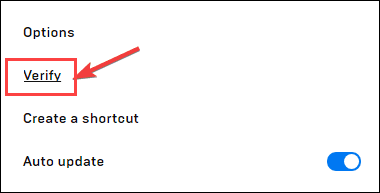
ఆట ఫైళ్ళను ధృవీకరించిన తరువాత, బోర్డర్ ల్యాండ్స్ 3 పరిష్కరించబడిందో లేదో తిరిగి ప్రారంభించండి. అలా అయితే, అభినందనలు! కాకపోతే, చింతించకండి, మీరు ప్రయత్నించే కొన్ని పరిష్కారాలు ఉన్నాయి.
పరిష్కరించండి 3: నిర్వాహకుడిగా అమలు చేయండి
బోర్డర్ ల్యాండ్స్ 3 కొన్నిసార్లు మీ PC లోని కొన్ని గేమ్ ఫైళ్ళను సాధారణ యూజర్ మోడ్ కింద యాక్సెస్ చేయలేకపోవచ్చు, ఇది లాంచ్ చేయకపోవటానికి కారణం కావచ్చు. దాన్ని పరిష్కరించడానికి, మీరు దీన్ని నిర్వాహకుడిగా అమలు చేయడానికి ప్రయత్నించవచ్చు.
1) కుడి క్లిక్ చేయండి ఎపిక్ గేమ్స్ లాంచర్ మీ డెస్క్టాప్లో ఐకాన్ చేసి ఎంచుకోండి లక్షణాలు .
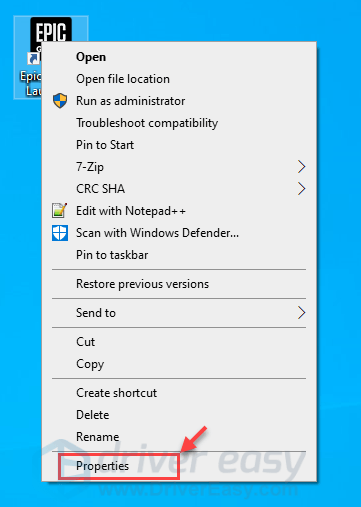
2) క్లిక్ చేయండి అనుకూలత టాబ్ మరియు తనిఖీ ఈ ప్రోగ్రామ్ను నిర్వాహకుడిగా అమలు చేయండి బాక్స్. అప్పుడు క్లిక్ చేయండి వర్తించు మరియు అలాగే .
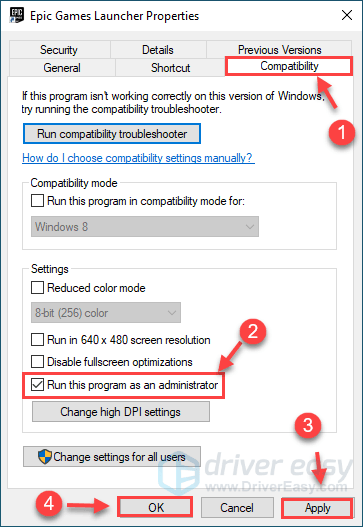
3) మీరు బోర్డర్ ల్యాండ్స్ 3 ను ఇన్స్టాల్ చేసిన డైరెక్టరీకి వెళ్లి, .exe ఫైల్ ను అడ్మినిస్ట్రేటర్ గా రన్ చేయండి.
4) తిరిగి ప్రారంభించండి బోర్డర్ ల్యాండ్స్ 3 సమస్యను పరీక్షించడానికి ఎపిక్ గేమ్స్ లాంచర్ నుండి.
సమస్య ఇంకా కొనసాగితే, ఈ క్రింది పరిష్కారంతో ముందుకు సాగండి.
పరిష్కరించండి 4: విండోస్ నవీకరణల కోసం తనిఖీ చేయండి
అనుకూలతను నిర్ధారించడానికి, మీకు తాజా నవీకరణలు ఉన్నాయా అని మీరు ఎప్పుడైనా తనిఖీ చేయవచ్చు. మీ PC విండోస్ 10 లో నడుస్తుంటే, మీరు విండోస్ అప్డేట్ చేయాలి.
1) టైప్ చేయండి నవీకరణలు శోధన పెట్టెలో, ఆపై ఎంచుకోండి తాజాకరణలకోసం ప్రయత్నించండి .
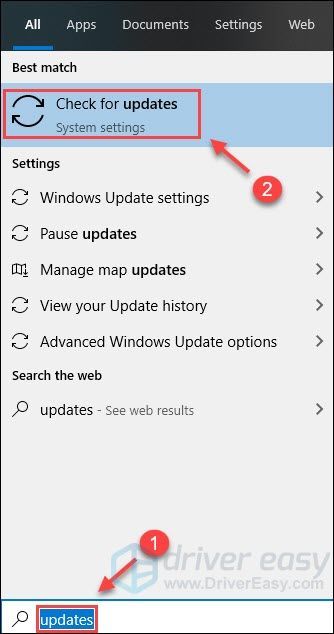
2) నవీకరణలు అందుబాటులో ఉంటే, మీరు క్లిక్ చేయవచ్చు డౌన్లోడ్ , ఆపై ఇన్స్టాల్ చేయడాన్ని పూర్తి చేయడానికి తెరపై సూచనలను అనుసరించండి.
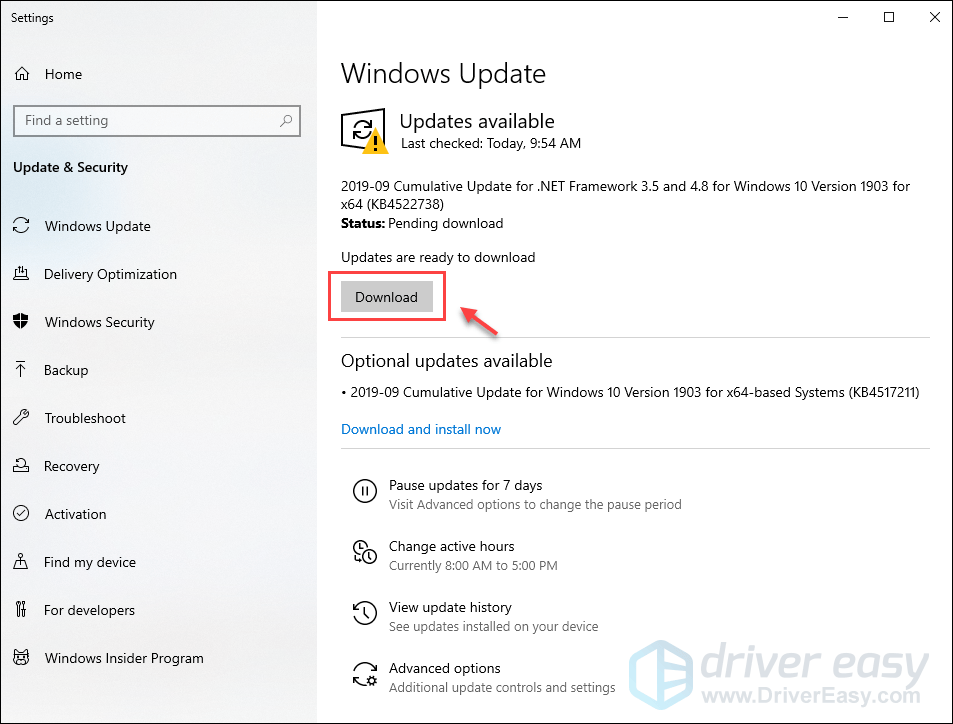
లేదా అది చెబితే మీరు తాజాగా ఉన్నారు , క్లిక్ చేయండి తాజాకరణలకోసం ప్రయత్నించండి . విండోస్ అందుబాటులో ఉన్న నవీకరణల కోసం శోధించడం ప్రారంభిస్తుంది మరియు నవీకరణలు ఏదైనా ఉంటే స్వయంచాలకంగా డౌన్లోడ్ చేసి, ఇన్స్టాల్ చేస్తుంది.
మీరు మీ సిస్టమ్ను అప్డేట్ చేసిన తర్వాత, పూర్తి షట్డౌన్ చేసి, మీ PC ని పున art ప్రారంభించండి, ఆపై సమస్య పరిష్కరించబడిందో లేదో చూడండి.
పరిష్కరించండి 5: పరికర డ్రైవర్లను నవీకరించండి
పాడైన లేదా పాత డ్రైవర్, ముఖ్యంగా మీ గ్రాఫిక్స్ కార్డ్ డ్రైవర్ కారణంగా కొన్నిసార్లు బోర్డర్ ల్యాండ్ 3 ప్రారంభించడంలో విఫలం కావచ్చు. అలాంటప్పుడు, మీరు బహుశా బోర్డర్ ల్యాండ్స్ 3 క్రాష్ లోకి వెళతారు. మీ గ్రాఫిక్స్ డ్రైవర్ను తాజా వెర్షన్కు అప్డేట్ చేయడం వల్ల మీ ఆట సున్నితంగా నడుస్తుంది మరియు ఇతర సమస్యలు లేదా లోపాలను నివారిస్తుంది.
మీరు ఆన్లైన్లో అత్యంత నవీనమైన డ్రైవర్లను డౌన్లోడ్ చేసుకోవచ్చు మరియు వాటిని మానవీయంగా ఇన్స్టాల్ చేయవచ్చు దీన్ని స్వయంచాలకంగా చేయండి తో డ్రైవర్ ఈజీ .
డ్రైవర్ ఈజీ మీ సిస్టమ్ను స్వయంచాలకంగా గుర్తిస్తుంది మరియు దాని కోసం సరైన డ్రైవర్లను కనుగొంటుంది. మీ కంప్యూటర్ ఏ సిస్టమ్ నడుస్తుందో ఖచ్చితంగా తెలుసుకోవలసిన అవసరం లేదు, తప్పు డ్రైవర్ను డౌన్లోడ్ చేసి, ఇన్స్టాల్ చేయాల్సిన అవసరం మీకు లేదు మరియు ఇన్స్టాల్ చేసేటప్పుడు పొరపాటు చేయడం గురించి మీరు ఆందోళన చెందాల్సిన అవసరం లేదు.
మీరు మీ డ్రైవర్లను ఉచిత లేదా డ్రైవర్ ఈజీ యొక్క ప్రో వెర్షన్తో స్వయంచాలకంగా నవీకరించవచ్చు. ప్రో వెర్షన్తో దీనికి కేవలం 2 క్లిక్లు పడుతుంది (మరియు మీకు పూర్తి మద్దతు మరియు 30-రోజుల డబ్బు తిరిగి హామీ లభిస్తుంది):
1) డౌన్లోడ్ మరియు డ్రైవర్ ఈజీని ఇన్స్టాల్ చేయండి.
2) డ్రైవర్ ఈజీని రన్ చేసి క్లిక్ చేయండి ఇప్పుడు స్కాన్ చేయండి . డ్రైవర్ ఈజీ అప్పుడు మీ కంప్యూటర్ను స్కాన్ చేస్తుంది మరియు ఏదైనా సమస్య డ్రైవర్లను కనుగొంటుంది.
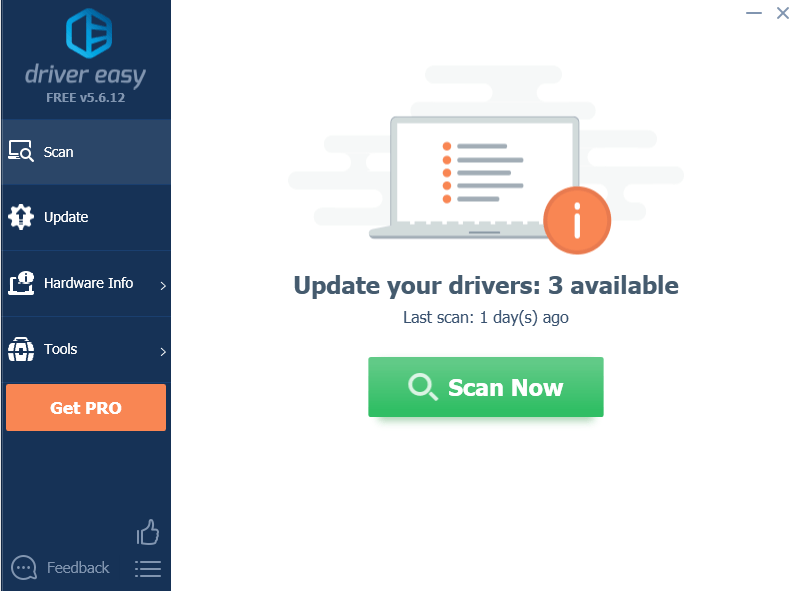
3) క్లిక్ చేయండి అన్నీ నవీకరించండి మీ సిస్టమ్లో తప్పిపోయిన లేదా పాతది అయిన అన్ని డ్రైవర్ల యొక్క సరైన సంస్కరణను స్వయంచాలకంగా డౌన్లోడ్ చేసి, ఇన్స్టాల్ చేయడానికి (దీనికి ఇది అవసరం ప్రో వెర్షన్ - మీరు అన్నీ నవీకరించు క్లిక్ చేసినప్పుడు అప్గ్రేడ్ చేయమని ప్రాంప్ట్ చేయబడతారు).
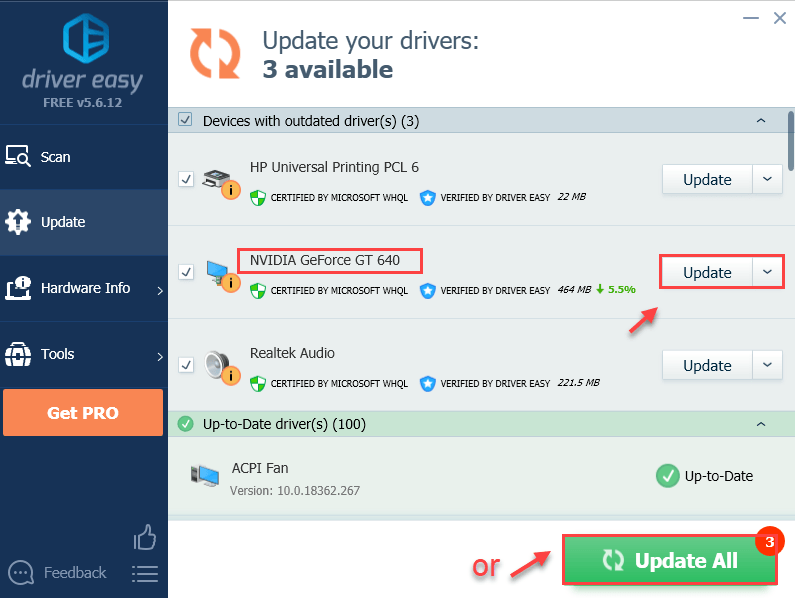 గమనిక: మీకు నచ్చితే మీరు దీన్ని ఉచితంగా చేయవచ్చు, కానీ ఇది కొంతవరకు మాన్యువల్.
గమనిక: మీకు నచ్చితే మీరు దీన్ని ఉచితంగా చేయవచ్చు, కానీ ఇది కొంతవరకు మాన్యువల్. 4) మీ PC ని పున art ప్రారంభించి, మీ ఆట ఎపిక్ గేమ్స్ లాంచర్లో పనిచేస్తుందో లేదో చూడటానికి ప్రయత్నించండి.
పరిష్కరించండి 6: DX11 కు తిరిగి మార్చడం
మీరు బోర్డర్ ల్యాండ్స్ 3 లో DX12 ను ఎనేబుల్ చెయ్యడానికి ప్రయత్నించి, ఎప్పటికీ లోడ్ చేయడంలో చిక్కుకుపోతే, మీరు DX11 కు తిరిగి సెట్ చేయడానికి ప్రయత్నించవచ్చు మరియు అది మళ్ళీ పని చేస్తుంది.
1) మీ PC లో, వెళ్ళండి
% USERPROFILE% ments పత్రాలు నా ఆటలు బోర్డర్ ల్యాండ్స్ 3 సేవ్ చేయబడినవి కాన్ఫిగర్ WindowsNoEditor
2) WindowsNoEditor లో, పేరుతో ఉన్న ఫైల్పై కుడి క్లిక్ చేయండి గేమ్యూజర్సెట్టింగ్స్ . ఇది మరియు ఎంచుకోండి నోట్ప్యాడ్తో సవరించండి .
3) నోట్ప్యాడ్లో, అది చెప్పే పంక్తిని కనుగొనడానికి అన్ని వైపులా స్క్రోల్ చేయండి ఇష్టపడే గ్రాఫిక్స్అపిఐ మరియు మార్చండి డిఎక్స్ 12 కు డిఎక్స్ 11 , ఆపై ఫైల్ను సేవ్ చేయండి.
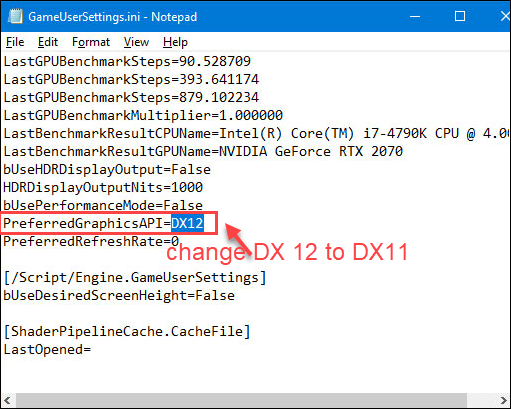
4) సమస్యను పరీక్షించడానికి మీ PC ని పున art ప్రారంభించి బోర్డర్ 3 ను తిరిగి ప్రారంభించండి.
DX12 API కి మద్దతు ఇప్పటికీ ఆట కోసం బీటా దశల్లో ఉంది, కాబట్టి సమస్య త్వరలో నవీకరణతో పరిష్కరించబడుతుంది, అయితే నవీకరణను సకాలంలో అందించడం గేర్బాక్స్ సాఫ్ట్వేర్. ప్రకాశవంతమైన వైపు, DX11 మోడ్లో ఆట ఆడటానికి ఎంచుకున్న ఆటగాళ్ళు అన్నింటినీ సెట్ చేస్తారు ఎందుకంటే ఇది DX11 మోడ్లో బాగా పనిచేస్తుంది.పరిష్కరించండి 7: యాంటీ-వైరస్ సాఫ్ట్వేర్ను తాత్కాలికంగా నిలిపివేయండి
బోర్డర్ ల్యాండ్స్ 3 ప్రారంభించకపోవడం కొన్నిసార్లు మీ మూడవ పార్టీ యాంటీవైరస్ అప్లికేషన్ వల్ల సంభవిస్తుంది. ఇది మీ సమస్య కాదా అని చూడటానికి, మీ యాంటీవైరస్ ప్రోగ్రామ్ను తాత్కాలికంగా నిలిపివేసి, సమస్య కొనసాగుతుందో లేదో తనిఖీ చేయండి.
బోర్డర్ ల్యాండ్స్ 3 నడుస్తున్నప్పుడు చాలా మెమరీ మరియు సిపియు వాడకాన్ని ఉపయోగిస్తుంది కాబట్టి, చాలా మూడవ పార్టీ యాంటీవైరస్ అప్లికేషన్ దీనిని సంభావ్య ముప్పుగా పరిగణించవచ్చు మరియు బోర్డర్ ల్యాండ్స్ 3 .హించిన విధంగా ప్రారంభించకపోవచ్చు.
అది మీ సమస్యకు కారణం అయితే, మీరు ప్రయత్నించవచ్చు మీ మూడవ పార్టీ యాంటీవైరస్ అనువర్తనానికి మినహాయింపుగా బోర్డర్ ల్యాండ్స్ 3 ని జోడించడం . (దయచేసి దీన్ని ఎలా చేయాలో మీకు తెలియకపోతే సూచనల కోసం మీ యాంటీవైరస్ డాక్యుమెంటేషన్ను సంప్రదించండి.)
మీ యాంటీవైరస్ నిలిపివేయబడినప్పుడు మీరు ఏ సైట్లను సందర్శిస్తారు, ఏ ఇమెయిల్లు తెరుస్తారు మరియు ఏ ఫైల్లను డౌన్లోడ్ చేస్తారు అనే దానిపై అదనపు జాగ్రత్త వహించండి.పరిష్కరించండి 8: తాజా ఆట ప్యాచ్ను ఇన్స్టాల్ చేయండి
గేర్బాక్స్ సాఫ్ట్వేర్ దోషాలను పరిష్కరించడానికి మరియు గేమింగ్ పనితీరును మెరుగుపరచడానికి గేమ్ పాచెస్ను విడుదల చేస్తుంది. బోర్డర్ ల్యాండ్స్ 3 సమస్యను ప్రారంభించకుండా కొత్త ప్యాచ్ పరిష్కరించగల అవకాశం ఉంది.
క్రొత్త ప్యాచ్ అందుబాటులో ఉంటే, అది మీ సమస్యను పరిష్కరిస్తుందో లేదో చూడటానికి మీరు దాన్ని డౌన్లోడ్ చేసి, ఇన్స్టాల్ చేయవచ్చు; పాచెస్ అందుబాటులో లేనట్లయితే, లేదా మీరు తాజా ప్యాచ్ను ఇన్స్టాల్ చేసిన తర్వాత సమస్య కొనసాగితే, దిగువ తదుపరి పరిష్కారాన్ని ప్రయత్నించండి.
పరిష్కరించండి 9: క్లీన్ బూట్ చేయండి
బోర్డర్ ల్యాండ్ 3 ఇప్పటికీ ప్రారంభించడంలో విఫలమైతే, అది మీ PC లోని ఇతర సాఫ్ట్వేర్ వల్ల కావచ్చు. సమస్యాత్మక సాఫ్ట్వేర్ను తెలుసుకోవడానికి మీకు క్లీన్ బూట్ అవసరం కావచ్చు. దీన్ని ఎలా చేయాలో ఇక్కడ ఉంది:
1) నొక్కండి విండోస్ కీ + ఆర్ అదే సమయంలో తెరవడానికి రన్ బాక్స్. టైప్ చేయండి msconfig మరియు హిట్ నమోదు చేయండి .
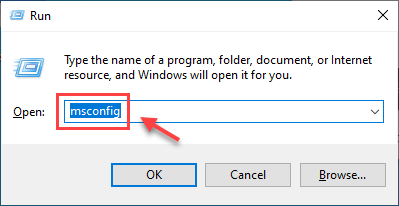
2) క్లిక్ చేయండి సేవలు టాబ్ మరియు తనిఖీ అన్ని Microsoft సేవలను దాచండి పెట్టె, ఆపై క్లిక్ చేయండి అన్నీ నిలిపివేయండి .
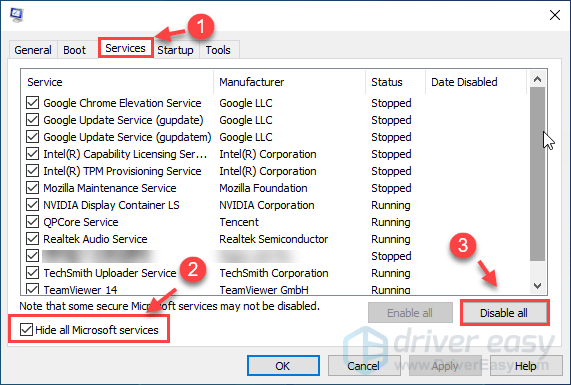
3) ఎంచుకోండి మొదలుపెట్టు టాబ్ చేసి క్లిక్ చేయండి టాస్క్ మేనేజర్ను తెరవండి .
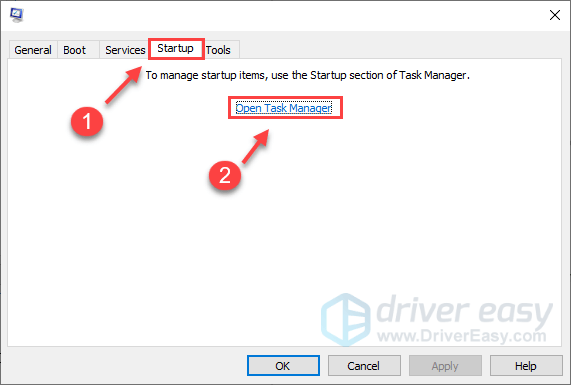
4) కింద మొదలుపెట్టు టాబ్, ఎంచుకోండి ప్రతి ప్రారంభ అంశం ఆపై క్లిక్ చేయండి డిసేబుల్ .
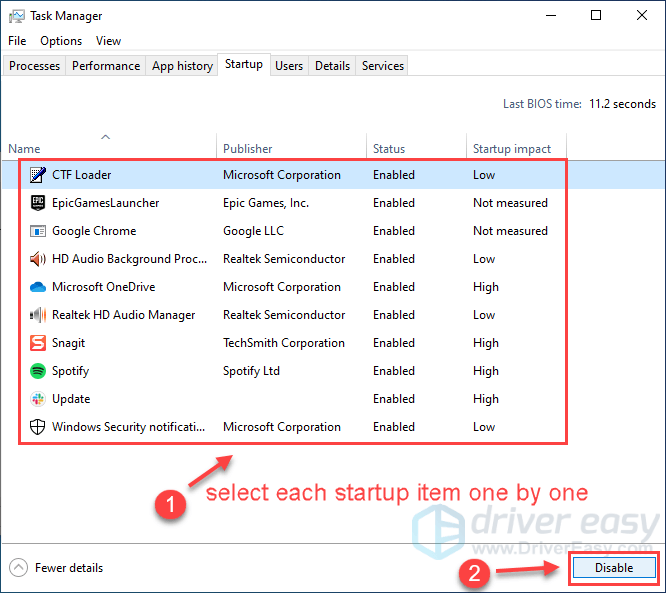
5) క్లిక్ చేయండి వర్తించు > అలాగే .
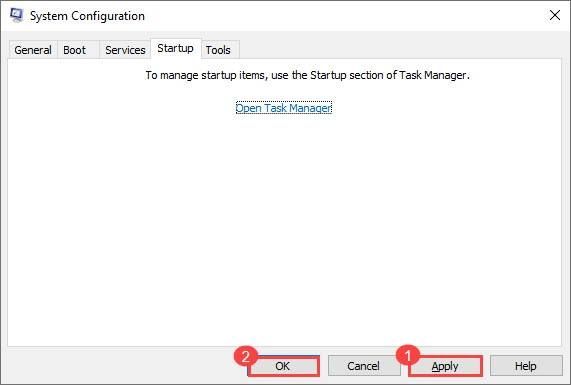
6) ఆట సాధారణంగా ప్రారంభించగలదా అని చూడటానికి మీ PC ని పున art ప్రారంభించి బోర్డర్ 3 ను ప్రారంభించండి.
అలా అయితే, అభినందనలు! అయితే, మీరు సమస్యాత్మక సాఫ్ట్వేర్ను కనుగొనాలి. దీన్ని ఎలా చేయాలో ఇక్కడ ఉంది:
1. తెరవండి సిస్టమ్ కాన్ఫిగరేషన్ మళ్ళీ.
2. మీరు ఇంతకు ముందు నిలిపివేసిన సేవలు మరియు అనువర్తనాలను ప్రారంభించండి ఒక్కొక్కటిగా మీరు సమస్యాత్మకమైనదాన్ని కనుగొనే వరకు.
సమస్యాత్మక సాఫ్ట్వేర్ను మీరు కనుగొన్న తర్వాత, భవిష్యత్తులో ఇదే సమస్యలో పడకుండా ఉండటానికి మీరు దాన్ని అన్ఇన్స్టాల్ చేయాలి.
పరిష్కరించండి 10: సిస్టమ్ ఫైల్ చెకర్ను అమలు చేయండి
తప్పిపోయిన లేదా దెబ్బతిన్న సిస్టమ్ ఫైల్లు బోర్డర్ల్యాండ్లు ప్రారంభించబడకపోవచ్చు. ఈ సమస్యను పరిష్కరించడానికి, మీరు ఉపయోగించవచ్చు సిస్టమ్ ఫైల్ చెకర్ ఏదైనా ఫైల్ అవినీతిని తనిఖీ చేయడానికి మరియు తద్వారా దాన్ని రిపేర్ చేయడానికి విండోస్ సాధనం.
1) మీ కీబోర్డ్లో, నొక్కండి విండోస్ లోగో కీ మరియు ఆర్ రన్ డైలాగ్ బాక్స్ తెరవడానికి అదే సమయంలో. టైప్ చేయండి cmd మరియు నొక్కండి Ctrl + Shift + Enter కమాండ్ ప్రాంప్ట్ను నిర్వాహకుడిగా అమలు చేయడానికి.
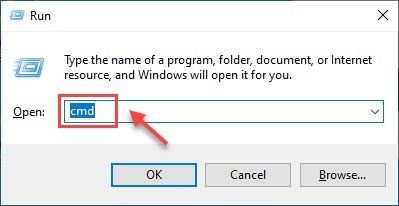
2) క్లిక్ చేయండి అవును మీరు అనుమతి కోసం ప్రాంప్ట్ చేయబడినప్పుడు.
3) కమాండ్ ప్రాంప్ట్ విండోలో, కింది ఆదేశాన్ని టైప్ చేయండి ( గమనిక మధ్య ఖాళీ ఉందని sfc మరియు / ) మరియు నొక్కండి నమోదు చేయండి .
sfc / scannow
4) సిస్టమ్ స్కాన్ పూర్తయ్యే వరకు వేచి ఉండండి. ప్రాసెస్ సమయంలో మీ పాడైన మరియు తప్పిపోయిన ఫైళ్ళను రిపేర్ చేయడానికి విండోస్ ప్రయత్నిస్తుంది.
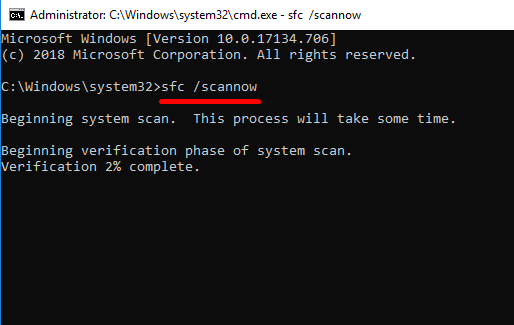
5) ధృవీకరణ పూర్తయినప్పుడు, మీరు ఈ క్రింది సందేశాలను స్వీకరించవచ్చు:
- విండోస్ రిసోర్స్ ప్రొటెక్షన్ ఏ సమగ్రత ఉల్లంఘనలను కనుగొనలేదు .
మీ వద్ద తప్పిపోయిన లేదా పాడైన సిస్టమ్ ఫైల్లు లేవని దీని అర్థం. మీ సమస్యను పరిష్కరించడానికి మీరు తదుపరి పరిష్కారంతో ముందుకు వెళ్ళవచ్చు. - విండోస్ రిసోర్స్ ప్రొటెక్షన్ అవినీతి ఫైళ్ళను కనుగొని వాటిని విజయవంతంగా మరమ్మతు చేసింది
మీరు పున art ప్రారంభించవచ్చు మరియు బోర్డర్ ల్యాండ్ 3 పరిష్కరించబడిందో లేదో తిరిగి ప్రారంభించటానికి ప్రయత్నించవచ్చు.
పరిష్కరించండి 11: ఆటను మళ్లీ ఇన్స్టాల్ చేయండి
పై పరిష్కారాలు ఏవీ మీ కోసం పని చేయకపోతే, ఈ సమస్యను పరిష్కరించడానికి మీరు ఆటను మళ్లీ ఇన్స్టాల్ చేయడానికి ప్రయత్నించాలి.
1) మీ కీబోర్డ్లో, నొక్కండి విండోస్ లోగో కీ మరియు ఆర్ అదే సమయంలో రన్ బాక్స్.
2) టైప్ చేయండి appwiz.cpl మరియు నొక్కండి నమోదు చేయండి .
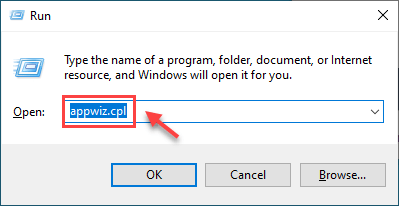
3) కుడి క్లిక్ చేయండి బోర్డర్ ల్యాండ్స్ 3 , ఆపై క్లిక్ చేయండి అన్ఇన్స్టాల్ చేయండి .
సాధారణంగా, బోర్డర్ ల్యాండ్స్ 3 ను మీరు మళ్ళీ ఇన్స్టాల్ చేసిన తర్వాత మళ్ళీ సరిగ్గా పని చేయవచ్చు. ఇది ఇప్పటికీ పని చేయకపోతే, మీరు ఎపిక్ ఆటలను కూడా అన్ఇన్స్టాల్ చేయవచ్చు.
ఇది మీ సమస్యను పరిష్కరించడానికి సహాయపడుతుందని మేము ఆశిస్తున్నాము. మీకు ఏవైనా ప్రశ్నలు ఉంటే, దయచేసి మాకు క్రింద ఒక వ్యాఖ్యను ఇవ్వడానికి సంకోచించకండి.

![[పరిష్కరించబడింది] సైబర్పంక్ 2077 అస్పష్టంగా కనిపిస్తోంది](https://letmeknow.ch/img/technical-tips/85/cyberpunk-2077-looks-blurry.jpg)


![[పరిష్కరించబడింది] సైబర్పంక్ 2077 విండోస్ 10 లో GPU ని ఉపయోగించడం లేదు](https://letmeknow.ch/img/program-issues/30/cyberpunk-2077-not-using-gpu-windows-10.jpg)

